Co to jest menu użytkownika zaawansowanego systemu Windows 10 i jak je dostosować?
Opublikowany: 2021-08-11Windows 10 istnieje już od dłuższego czasu. Został wydany w 2015 roku i od tego czasu Microsoft stale go aktualizuje. Jedną z najpopularniejszych funkcji, po raz pierwszy wprowadzonych w systemie Windows 8, było menu użytkownika zaawansowanego. Ze względu na popularne zapotrzebowanie firma Microsoft wprowadziła również menu użytkownika zaawansowanego w systemie Windows 10.
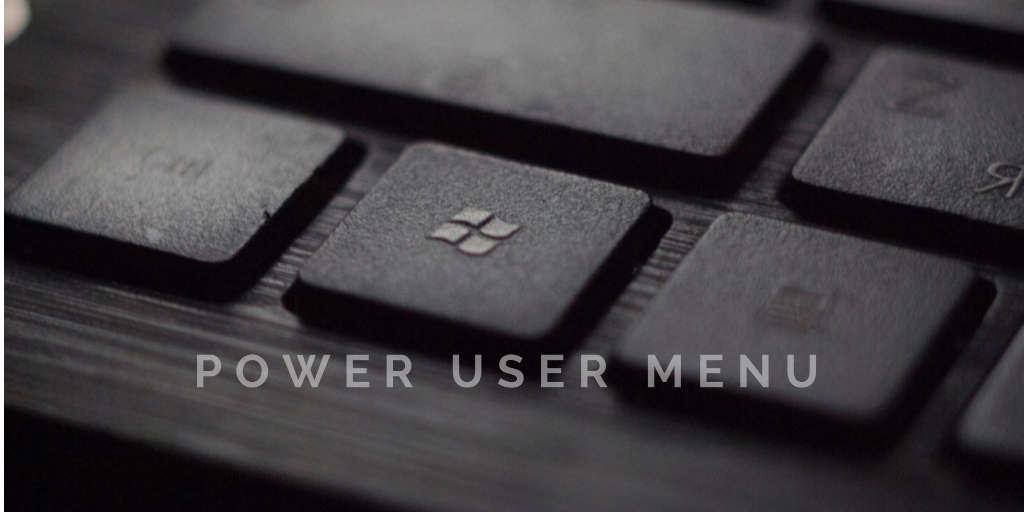
W systemie Windows 8 menu Start zostało całkowicie usunięte. Zamiast tego Microsoft wprowadził ukrytą funkcję o nazwie "Menu zaawansowanego użytkownika". Nie miał zastąpić menu Start. Jednak użytkownicy menu Power User mogą uzyskać dostęp do niektórych zaawansowanych funkcji systemu Windows. Windows 10 ma zarówno menu Start, jak i menu Power User. Chociaż niektórzy użytkownicy systemu Windows 10 są świadomi tej funkcji i sposobu jej używania, wielu nie.
W tym artykule dowiesz się wszystkiego, co musisz wiedzieć o menu użytkownika zaawansowanego.
Spis treści
Co to jest menu użytkownika zaawansowanego systemu Windows 10?
Menu Power User to w zasadzie menu kontekstowe, które zapewnia szybki dostęp do niektórych bardziej zaawansowanych lub często używanych funkcji systemu Windows 10. Menu Power User zostało wprowadzone w Windows 8 i ze względu na swoją popularność zostało przyjęte w Windows 8.1, a następnie w Windows 10 – oczywiście z nowymi aktualizacjami i funkcjami.
Jest to wyskakujące menu ze skrótami do często używanych narzędzi. Dzięki temu użytkownik oszczędza sporo czasu.
Inne nazwy menu Power User obejmują menu Win+X , menu WinX , klawisz skrótu Power User , menu narzędzi Windows oraz menu zadań Power user .
Jak otworzyć menu użytkownika zaawansowanego w systemie Windows 10?
Dostęp do menu użytkownika zaawansowanego można uzyskać na kilka sposobów - możesz nacisnąć Win + X na klawiaturze lub kliknąć prawym przyciskiem myszy menu Start. Jeśli używasz monitora z ekranem dotykowym, naciśnij i przytrzymaj przycisk Start, aby otworzyć menu użytkownika zaawansowanego.
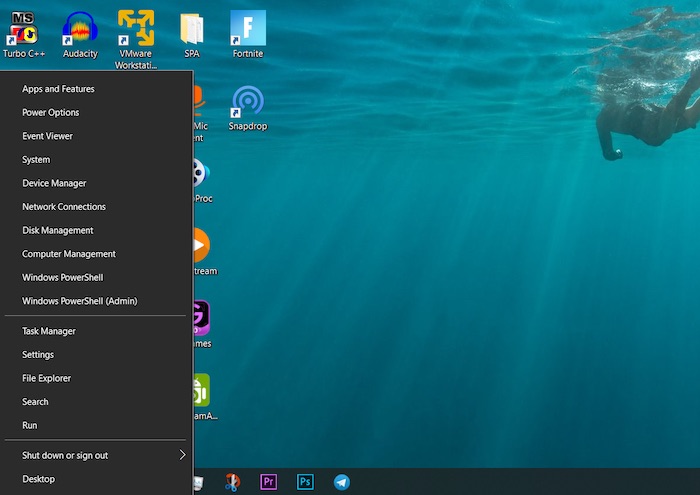
Jakie opcje są dostępne w menu Power User?
Oto lista programów, które są domyślnie zawarte w menu Power User, a także kombinacja klawiszy, której można użyć do uruchomienia odpowiedniego programu z menu:
- Menedżer urządzeń (M): Otwiera Menedżera urządzeń, który umożliwia konfigurowanie i/lub rozwiązywanie problemów ze wszystkimi wewnętrznymi i zewnętrznymi urządzeniami sprzętowymi.
- Aplikacje i funkcje (F): Otwiera aplikacje i funkcje w aplikacji Ustawienia.
- Ustawienia (N): Otwiera aplikację Ustawienia systemu Windows.
- Pulpit (D): Minimalizuje wszystko.
- Wyłączenie lub wylogowanie: (Najpierw naciśnij U, a następnie „L”, aby się wylogować, „S”, aby przejść w stan uśpienia, „U”, aby wyłączyć, lub „R”, aby ponownie uruchomić).
- Połączenia sieciowe (W): Otwiera informacje o stanie sieci w aplikacji Ustawienia.
- Eksplorator plików (E): Otwiera Eksplorator plików.
- Podgląd zdarzeń (O): Jest to zaawansowane narzędzie administracyjne, które otwiera Podgląd zdarzeń, który wyświetla dziennik komunikatów aplikacji i systemu.
- Zarządzanie dyskami (K): Otwiera Zarządzanie dyskami, które umożliwia zarządzanie dyskami twardymi i dyskami.
- System (V): Wyświetla informacje o systemie urządzenia w aplikacji Ustawienia.
- Centrum mobilności: otwiera Centrum mobilności w systemie Windows, miejsce, w którym można szybko dostosować niektóre ustawienia dźwięku, obrazu i baterii.
- Szukaj (S): Otwiera Windows Search i umieszcza kursor na pasku wyszukiwania.
- Uruchom (R): Otwiera Uruchom, funkcję, która umożliwia otwieranie folderów i uruchamianie programów za pomocą poleceń.
- Menedżer zadań (T): Otwiera Menedżera zadań, który wyświetla wykorzystanie zasobów i statystyki procesów.
- Zarządzanie komputerem (G): Otwiera Zarządzanie komputerem, funkcję zawierającą narzędzia do zarządzania, takie jak Podgląd zdarzeń i Zarządzanie dyskami.
- Opcje zasilania (B): Otwiera zasilanie i uśpienie w aplikacji Ustawienia.
- Windows PowerShell (i): uruchamia PowerShell.
- Administrator Windows PowerShell (A): uruchamia PowerShell jako administrator.
Co to są skróty klawiszowe menu użytkownika zaawansowanego?
Opcje menu użytkownika zaawansowanego mają przypisane specjalne klawisze, które można nacisnąć, aby uzyskać do nich szybki dostęp. Kiedy używasz tych klawiszy, nie musisz klikać ani dotykać opcji menu, aby je otworzyć. Nazywane są one skrótami klawiszowymi menu użytkownika zaawansowanego. Na przykład, jeśli otworzysz menu Start i naciśniesz U, a następnie S, system przejdzie w stan uśpienia. Pełną listę skrótów klawiszowych znajdziesz w poprzedniej sekcji.

Jak dostosować menu użytkownika zaawansowanego systemu Windows 10?
Microsoft utrudnił nam dostosowanie menu Power User, aby uniemożliwić aplikacjom innych firm dodawanie skrótów do menu. Istniejące skróty zostały utworzone przez uruchomienie ich za pomocą funkcji skrótu interfejsu API systemu Windows, a następnie zaszyfrowane wartości zostały zapisane w skrótach klawiaturowych. Wskazuje, że jest to skrót specjalny, więc tylko skróty specjalne są wyświetlane w menu użytkownika zaawansowanego. W menu nie ma innych normalnych skrótów.
Aby wprowadzić zmiany w menu użytkownika zaawansowanego systemu Windows 10 , powszechnie używaną aplikacją jest edytor menu Win + X. Jest to darmowa aplikacja. Możliwe jest dodawanie lub usuwanie pozycji z menu. Ponadto skróty można zmieniać i porządkować. Aplikację można pobrać tutaj. Interfejs użytkownika jest łatwy w użyciu i nie potrzebujesz żadnych instrukcji, aby rozpocząć. Aplikacja umożliwia także grupowanie skrótów.
Często zadawane pytania dotyczące menu użytkownika zaawansowanego systemu Windows 10
1. Jak dodać Panel sterowania do menu Power User?
Panel sterowania był kiedyś częścią menu Power User, ale Microsoft usunął go w wersji 14942 i zastąpił opcją Ustawienia. Niestety opcja Ustawienia nie zapewnia takiej samej funkcjonalności jak opcja Panelu sterowania, ale można ją dodać za pomocą kombinacji klawiszy Edytora menu Win + X.
Procedura dodawania Panelu sterowania do menu Power User jest taka sama, jak opisana powyżej. Aby to zrobić, musisz pobrać, zainstalować i otworzyć oprogramowanie Win + X Menu Editor, a następnie kliknąć „Dodaj element Panelu sterowania”.
2. Jaka jest różnica między użytkownikiem zaawansowanym a administratorem w systemie Windows 10?
Zaawansowani użytkownicy mieli wcześniej pewne specjalne moce. Od systemu Windows 7 domyślnie członkowie tej grupy nie mają więcej praw użytkownika ani uprawnień niż zwykłe konto użytkownika. Grupa Użytkownicy zaawansowani była przeznaczona we wcześniejszych wersjach systemu Windows, aby nadać użytkownikom określone prawa administracyjne i uprawnienia do wykonywania typowych zadań systemowych. Ale teraz standardowe konta użytkowników z natury mają możliwość wykonywania najczęstszych zadań konfiguracyjnych, takich jak zmiana stref czasowych. W przypadku starszych aplikacji, które wymagają tych samych praw i uprawnień użytkownika zaawansowanego, co we wcześniejszych wersjach systemu Windows, administratorzy mogą zastosować szablon zabezpieczeń, który pozwala grupie Użytkownicy zaawansowani przyjąć te same prawa i uprawnienia, co we wcześniejszych wersjach systemu Windows.
3. Jak wymienić wiersz polecenia?
Jeśli wolisz, możesz zastąpić wiersz polecenia programem PowerShell. Aby zastąpić, kliknij prawym przyciskiem myszy pasek zadań, wybierz Właściwości i kliknij kartę Nawigacja. Jeśli klikniesz prawym przyciskiem myszy w lewym dolnym rogu lub naciśniesz klawisz Windows + X, w menu znajdziesz pole wyboru – Zamień wiersz polecenia na Windows PowerShell . Sprawdź pudełko.
